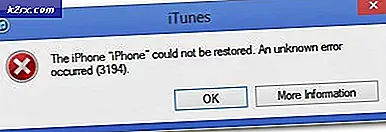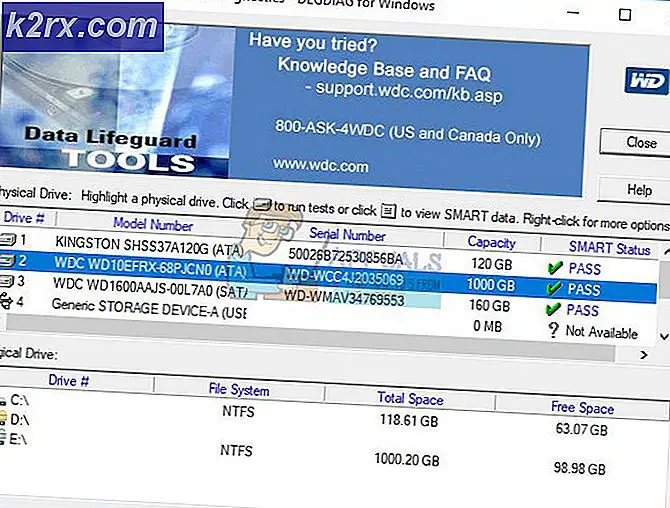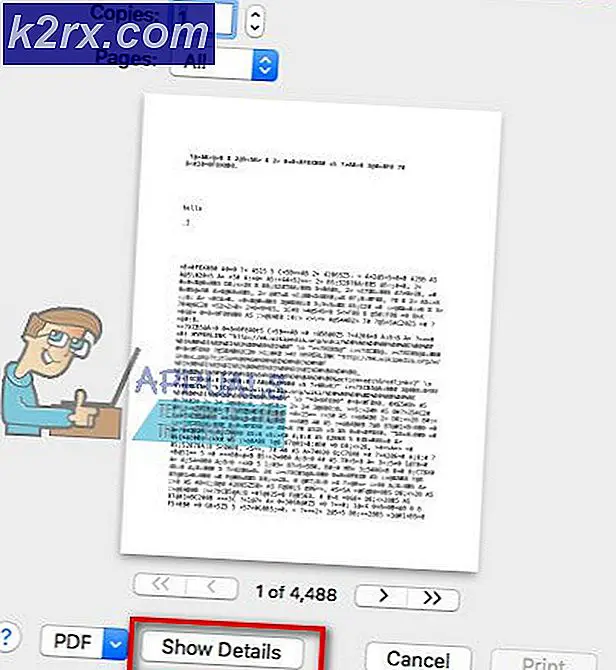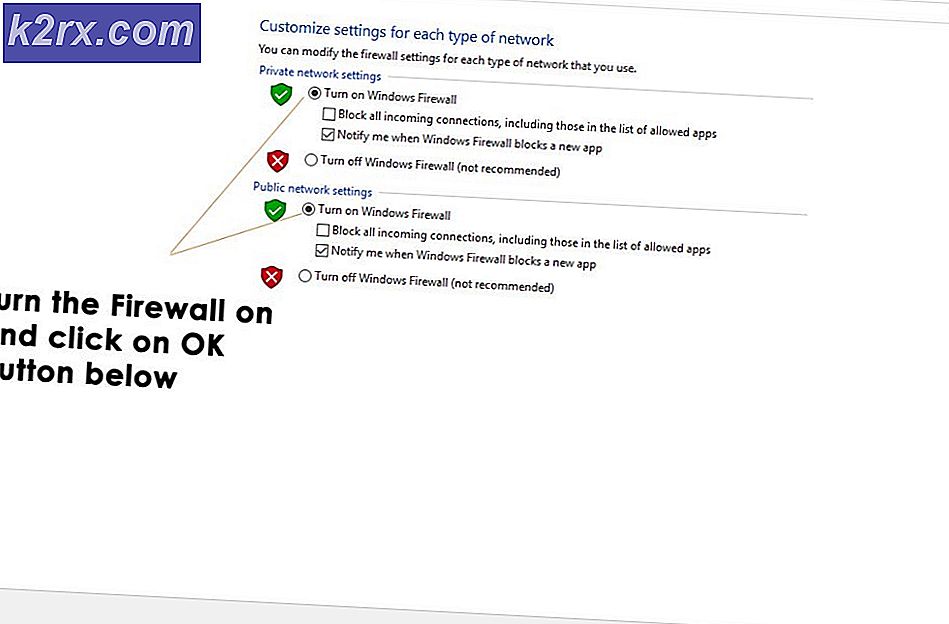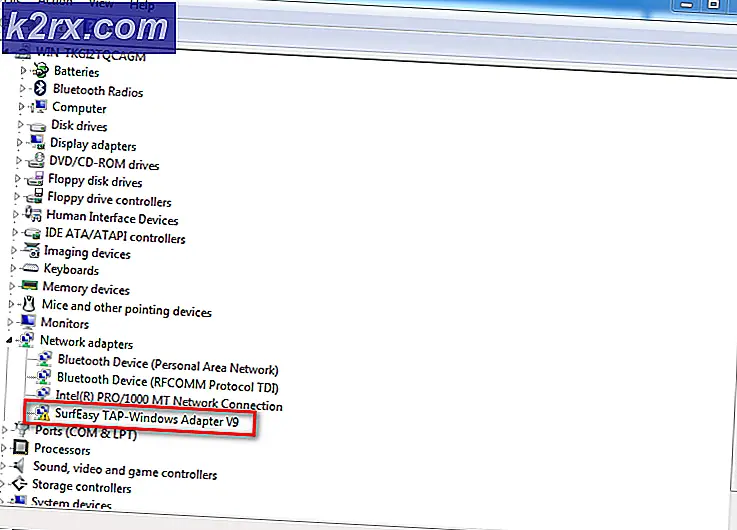VOB Dosyaları Nasıl Oynanır?
VOB (Video Nesnesi), DVD-Video ortamlarında kullanılan kapsayıcı biçimidir. Bir VOB dosyası dijital ses, dijital video, altyazı, DVD menüleri ve hatta navigasyon içerikleri içerebilir. VOB dosyalarında, tüm içerikler birlikte bir akış biçiminde çoğullanır. VOB video formatı, video ve ses dosyaları için özel olarak tasarlanmış başka bir dosya formatı olan MPEG dosya formatına dayanırken, bir öncekinden çok farklı şekillerde farklıdır. VOB dosyaları ortalama video dosyalarınız olmadığından, kullanıcılar genellikle VOB dosyalarını nasıl oynayabileceklerini merak ederler. Bir VOB dosyasını oynatmanın en basit yolu, bir DVD'ye geri yazmak ve DVD'yi normal bir DVD oynatıcıda oynatmak olurdu, ancak çoğu insan bir bilgisayarda oynamak istedikleri VOB dosyalarını oynatmayı tercih ederdi.
Neyse ki, Windows bilgisayarlarda VOB dosyalarını oynatmak tamamen mümkündür ve bunu yapmakla ilgili bir dizi farklı yol vardır. Bununla birlikte, VOB dosyalarının şifrelenebildiği ve şifrelenmiş bir VOB dosyasını oynatamayacağınız dikkate alınmalıdır. Windows bilgisayarlarda VOB dosyalarını oynatmak için kullanılabilecek en etkili iki yöntem şunlardır:
Yöntem 1: VLC Media Player'ı kullanarak VOB dosyalarını oynatma
VLC Ortam Yürütücüsü, Windows İşletim Sistemi için, hemen hemen tüm formatta olabilecek medya dosyalarını başarılı bir şekilde yürütebilen, ücretsiz, açık kaynaklı bir üçüncü taraf medya oynatıcısıdır ve bu VOB dosyalarını içerecek şekilde gerçekleşir. VOB Media Player kullanarak bir bilgisayarda VOB dosyalarını oynatmak için yapmanız gerekenler:
- Seçtiğiniz bir internet tarayıcısında, videolan.org'a gidin .
- Download VLC'yi tıklayın.
- Uygulamanın yüklenicisinin indirilmesini bekleyin.
- Yükleyici başarıyla indirildikten sonra, indirildiği yere gidin ve çalıştırmak için üzerine çift tıklayın.
- Yükleyiciden gitmek ve VLC Media Player'ı bilgisayarınıza yüklemek için ekrandaki talimatları izleyin.
- VLC Media Player başarıyla yüklendikten sonra başlatın . Bilgisayarınızın Başlat Menüsünden bunu yapabilirsiniz.
- Pencerenin üstündeki araç çubuğunda Medya'yı tıklayın.
- Ortaya çıkan içerik menüsünden Klasörü Aç üzerine tıklayın.
- Oynatmak istediğiniz VOB dosyalarını içeren klasöre gidin ve açın.
- Söz konusu klasörü açtıktan sonra Klasör Seç'e tıklayın.
Bunu yaptığınız anda, VLC Media Player seçili klasörün içinde yer alan VOB dosyalarını oynatmaya başlayacaktır ve bu programa programlanmış tüm DVD menülerine, özel özelliklerine, bölümlerine ve diğer bonuslara erişebileceksiniz. VOB dosyaları.
PRO TIP: Sorun bilgisayarınız veya dizüstü bilgisayar / dizüstü bilgisayar ile yapılmışsa, depoları tarayabilen ve bozuk ve eksik dosyaları değiştirebilen Reimage Plus Yazılımı'nı kullanmayı denemeniz gerekir. Bu, çoğu durumda, sorunun sistem bozulmasından kaynaklandığı yerlerde çalışır. Reimage Plus'ı tıklayarak buraya tıklayarak indirebilirsiniz.Yöntem 2: MPC-HC kullanarak VOB dosyalarını oynatma
MPC-HC, Windows İşletim Sistemi için tasarlanmış tamamen ücretsiz ve açık kaynaklı üçüncü taraf bir medya yürütücüsüdür. MPC-HC, hemen hemen her tek ortam dosya formatını çalabilir ve bu VOB dosya formatında olan dosyaları içerir. MPC-HC kullanarak bir Windows bilgisayarında VOB dosyalarını oynatmak isterseniz, yapmanız gereken şey:
- Seçtiğiniz bir internet tarayıcısında https://mpc-hc.org/downloads/ adresine gidin.
- Binary'ler bölümünün altında, 32 bit (x86) Windows için ( Windows'un 32 bit sürümünü kullanıyorsanız) veya 64 bit (x64) Windows için (64 bit kullanıyorsanız) Windows sürümü), sahip olduğunuz Windows iterasyon için özel olarak tasarlanmış bir MPC-HC kurulum programını indirmeye başlamak için.
- Yükleyicinin başarıyla indirilmesini bekleyin.
- MPC-HC için yükleyici indirildikten sonra, yükleyicinin indirildiği yere gidin, yükleyiciyi bulun ve çalıştırmak için üzerine çift tıklayın.
- Yükleyiciden geçmek ve bilgisayarınıza MPC-HC'yi yüklemek için ekrandaki talimatları izleyin.
- MPC-HC bilgisayarınıza yüklendikten sonra uygulamayı çalıştırın .
- Dosya > Hızlı Aç Dosya'ya tıklayın .
- Bilgisayarınızda oynatmak istediğiniz VOB dosyasını içeren klasöre gidin ve açın.
- Seçmek için oynatmak istediğiniz VOB dosyasına tıklayın ve Aç'a tıklayın. Bunu yapar yapmaz MPC-HC seçilen VOB dosyasını oynatmaya başlayacak, seçilen VOB dosyasının tüm DVD'leri, ekstraları ve seçilen VOB dosyasından kopyalanan özel özellikleri ile tamamlanacaktır.
PRO TIP: Sorun bilgisayarınız veya dizüstü bilgisayar / dizüstü bilgisayar ile yapılmışsa, depoları tarayabilen ve bozuk ve eksik dosyaları değiştirebilen Reimage Plus Yazılımı'nı kullanmayı denemeniz gerekir. Bu, çoğu durumda, sorunun sistem bozulmasından kaynaklandığı yerlerde çalışır. Reimage Plus'ı tıklayarak buraya tıklayarak indirebilirsiniz.